
We houden van onze cloudopslag en we gebruiken Dropbox of OneDrive voor bijna al onze behoeften op het gebied van cloudopslag. Beide hebben echter een probleem: ze verlangen naar systeemgeheugen en als ze onbeheerd worden achtergelaten, kunnen ze zelfs de meest krachtige systemen op hun knieën brengen.
Laat ons u een scenario schetsen. We hebben een gloednieuwe pc met een snelle Intel CPU, de nieuwste grafische kaart en vooral 16 GB RAM . In alle opzichten zou het in staat moeten zijn om bijna alles aan te kunnen: compressie, rendering en natuurlijk games.
In de loop van de tijd hebben we een aanzienlijke hoeveelheid dingen verzameld, of het nu gaat om muziek, tv-shows, films, enzovoort. Al deze bestanden worden opgeslagen op harde schijven, wat, als ze met de cloud worden gesynchroniseerd, zou betekenen dat we niet alleen een back-up hebben van al deze dingen, maar dat alle wijzigingen die we aanbrengen, bestanden die zijn toegevoegd of verplaatst, vervolgens worden gespiegeld in de cloud.
Simpel genoeg, dit is hoe cloudopslag werkt, maar hier gaan we naar het logische uiterste: als we een terabyte aan cloudopslag hebben en we hebben een terabyte aan lokale archiefopslag, is er geen reden om die schijf niet te gebruiken als onze lokale cloudback-up.
Het probleem met uw clouddrive
Het probleem met een service als Dropbox is dat deze tijdens het synchroniseren geleidelijk steeds meer RAM opslokt. Hier is hoe Dropbox het zelf uitlegt:
Dropbox slaat metadata op uw bestanden op in RAM om constante en dure database-lookups tijdens het synchroniseren te voorkomen. De metadata omvat paden naar bestanden in je Dropbox, checksums, wijzigingstijden, etc.
Dit betekent in feite dat als je een grote Dropbox (of OneDrive) hebt met tientallen of honderden optredens aan bestanden, het, als Dropbox al die bestanden naar je lokale schijf synchroniseert, informatie over elk bestand in het systeemgeheugen opslaat. .
Laten we u laten zien wat we bedoelen. Hier is ons systeem na een herstart.
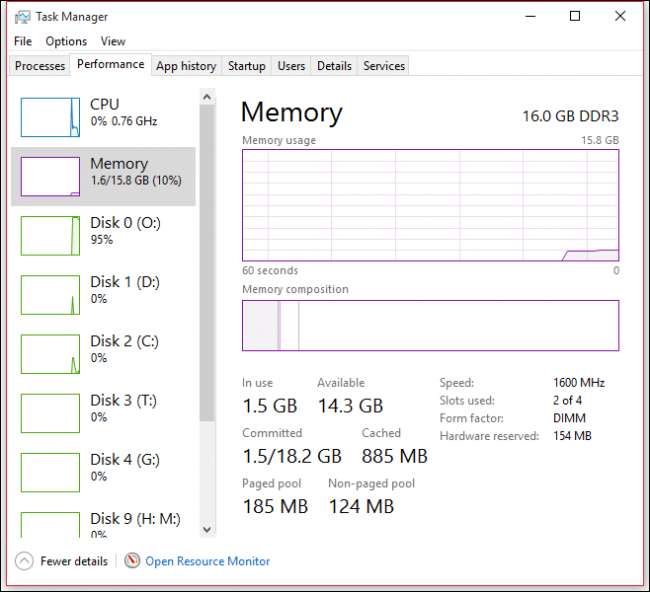
Hier is ons systeem slechts een paar uur later.
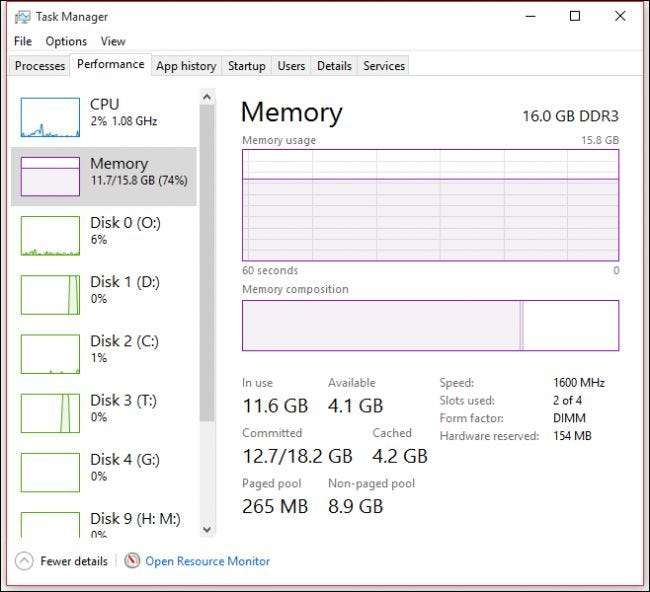
Uiteindelijk zal het in gebruik zijnde RAM op ons systeem toenemen totdat 99 procent (15,8 GB) wordt gebruikt, waardoor het onbruikbaar wordt.
Op dit punt is zelfs het opnieuw opstarten van de computer moeilijk. Onze muisaanwijzer is aanzienlijk vertraagd en muisklikken worden niet onmiddellijk geregistreerd (of helemaal niet). Vaak is de gemakkelijkste en snelste oplossing om een harde herstart uit te voeren, ofwel door de aan / uit-knop ingedrukt te houden totdat de computer wordt uitgeschakeld of door de resetknop te gebruiken, als je die hebt.
Dit is duidelijk een vreselijke oplossing, vooral als u zich zorgen maakt over het verliezen van werk, dus de enige manier om het te voorkomen, is door te proberen het netjes opnieuw op te starten, of dit met regelmatige tussenpozen te doen, zodat het bruikbaar blijft.
Als u uw cloudservice opschort en uw computer een tijdje met rust laat, moet uw RAM uiteindelijk worden vrijgemaakt zodat u het opnieuw kunt gebruiken, maar dit zal niet onmiddellijk gebeuren en zal dus niet werken voor mensen die het moeten gebruiken hun computers nu.
Om in ieder geval een 1: 1 kopie van uw clouddrive lokaal te behouden, u zult eerst te maken krijgen met lange uploads (ervan uitgaande dat u geen supersnelle glasvezelverbinding bent) waar u uw gegevens aanvankelijk uploadt. Als uw oude lokale clouddrive daarna crasht of u besluit een nieuwe te maken, kunt u er gewoon een kopie van maken of al die gegevens opnieuw downloaden, wat, zoals we al zeiden, uw systeem-RAM na verloop van tijd zal decimeren.
Gezocht: een elegante oplossing
Er lijkt geen eenvoudige oplossing voor te zijn, behalve het regelmatig opnieuw opstarten. Als u uw computer de hele nacht aan laat staan en hem de inhoud van uw clouddrive laat downloaden, zult u waarschijnlijk 's ochtends terugkeren naar een niet-reagerend systeem. Als u overdag wilt werken terwijl uw clouddrive synchroniseert met de lokale drive, zal deze na verloop van tijd steeds meer vastlopen.
Het is een feit dat er geen echt elegante oplossing is om RAM vrij te maken. Zoals we eerder hebben aangegeven, geheugenoptimalisatoren zijn vrij nutteloos , dus we raden ze niet aan. Dat betekent dat u gewoon dit probleem moet aanpakken, waarbij de enige echte, praktische oplossing is om uw cloudservice op te schorten en de zaken weer normaal te maken, of om opnieuw op te starten en opnieuw te beginnen.
Dat gezegd hebbende, misschien heeft u een oplossing waar we niet over nagedacht hebben. We horen graag van u over dit probleem. Klinkt alsjeblieft op ons discussieforum en laat ons je feedback achter.







